Dejá de Agendar lo Mismo Siempre: Cómo Crear Eventos Recurrentes en Google Calendar
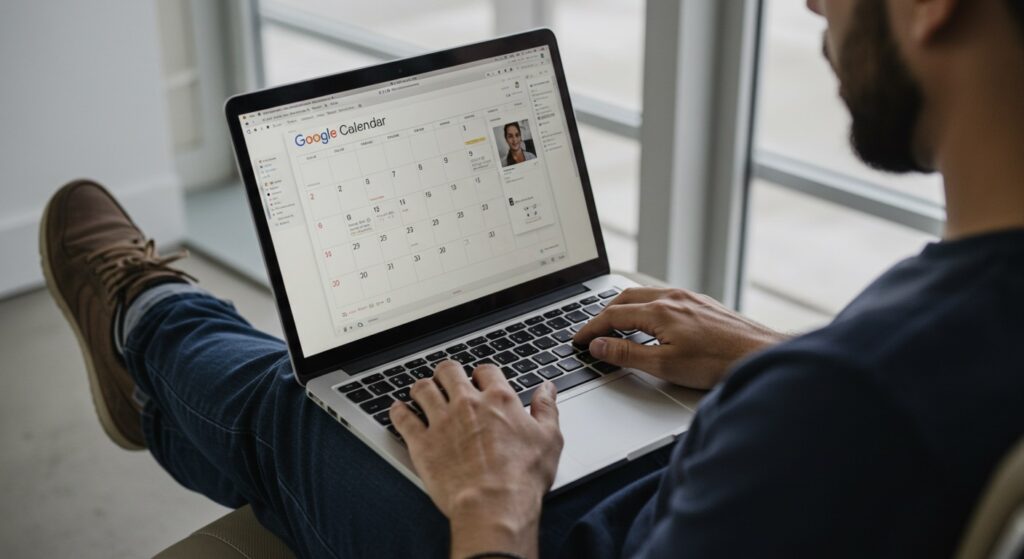
¿Tenés una reunión de equipo todos los lunes? ¿Vas al gimnasio tres veces por semana? ¿O simplemente no querés olvidarte nunca más de un cumpleaños? Dejá de crear el mismo evento una y otra vez. Con los eventos recurrentes de Google Calendar, lo agendás una sola vez y listo, aparece siempre que lo necesites.
Cómo Armar un Evento que se Repite (Desde Cero)
- En tu compu, abrí el Calendario de Google.
- Arriba a la izquierda, hacé clic en el botón grandote de Crear (+).
- Poné el título del evento, la hora y todos los detalles que necesites.
- Vas a ver una opción que dice No se repite. Hacé clic en la flechita que tiene al lado.
- Acá está la magia: elegí cada cuánto querés que se repita el evento (todos los días, todas las semanas, todos los meses, una vez al año, etc.). También podés definir cuándo querés que terminen las repeticiones (por ejemplo, después de 10 veces o en una fecha específica).
- Cuando termines, hacé clic en Guardar arriba a la derecha.
Un dato: Los eventos recurrentes tienen un límite de 730 repeticiones. ¡Tenés para rato!
¿Ya Tenés el Evento Creado? Hacelo Recurrente
Si ya agendaste algo y te diste cuenta de que se va a repetir, no hace falta que lo crees de nuevo.
- Abrí el Calendario de Google.
- Hacé clic en el evento que querés editar y después en el lapicito de Editar ✏️.
- Buscá la opción No se repite y hacé clic en la flechita.
- Elegí la frecuencia con la que querés que se repita y hasta cuándo.
- Hacé clic en Guardar.
¿Necesitás Cambiar Algo? ¡Ojo con Esto!
Cuando intentás editar o borrar un evento que forma parte de una serie, Google te va a preguntar qué querés hacer exactamente. Es clave que entiendas las opciones para no hacer macanas:
- Hacé clic en el evento que querés cambiar y después en el lápiz de Editar ✏️.
- Hacé los cambios que necesites (cambiar la hora, el título, los invitados…).
- Cuando hagas clic en Guardar, te va a aparecer una ventana con estas tres opciones:
- Este evento: El cambio se aplica solo a la fecha que seleccionaste. El resto de los eventos de la serie quedan como estaban. Ideal para una excepción puntual.
- Este evento y los siguientes: El cambio se aplica a este evento y a todos los que vienen después en el futuro. Los eventos pasados no se tocan.
- Todos los eventos: El cambio se aplica a absolutamente todos los eventos de la serie, los pasados y los futuros.
Elegí la opción que te sirva, ¡y listo! Ya tenés tu agenda automatizada y sin errores.